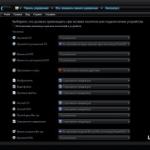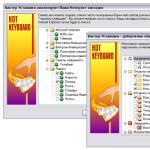JPG (JPEG) je najpopularniji format za pohranjivanje slika. Ima visok omjer kompresije i odličan je za smanjenje veličine fotografija i njihovo održavanje u dobrom kvalitetu. Ovaj format prepoznaju apsolutno svi. grafički programi. Nije iznenađujuće što često postoji potreba da se format snimljenih fotografija promijeni u JPG ili da se JPG napravi od GIF animacije, za što je potrebno preuzeti poseban JPG konverter. Nudimo Vam program Movavi Converter Video. Pored rada sa mnogim video formatima, pomoći će vam da lako i brzo komprimirate fotografije u JPG, kao i da pretvorite GIF u JPG!
Movavi Video Converter podržava najpopularnije formate slika, uključujući PNG, TIFF, BMP i druge. Sve što trebate da konvertujete datoteke u JPG je da instalirate naš program, odaberete slike koje su vam potrebne, odredite format i kliknete na Počni. Naš pretvarač će učiniti ostalo!
1. Preuzmite i instalirajte Movavi Video Converter
Preuzmite JPG konverter sa naše web stranice. Kada se preuzimanje završi, pokrenite instalacioni fajl i pratite uputstva na ekranu.
2. Dodajte datoteku za konverziju
Kliknite na dugme Dodaj fajlove, onda - Dodajte slike i odaberite željene fotografije koje želite pretvoriti u JPG. Program podržava skupnu konverziju, tako da možete odabrati jednu ili više datoteka.
3. Odredite traženi format
Da promijenite vrstu datoteke u JPG, otvorite karticu Slike, i onda - JPG.

4. Odredite fasciklu za čuvanje i konvertovanje datoteke
Kliknite na dugme sa ikonom fascikle i izaberite direktorijum u koji će vaše konvertovane slike biti pohranjene. Da biste smanjili datoteke i pretvorili ih grafički prikaz u JPG, kliknite na dugme Počni. Nakon toga otvorit će se folder sa gotovim slikama.
Prema zadanim postavkama, svaka datoteka uzima ekstenziju programa pomoću kojeg je kreirana. Možete saznati koji je format određene datoteke, na primjer, sa slike, klikom na ikonu same datoteke desnim gumbom miša i odabirom stavke "Svojstva" na padajućoj listi. U prozoru "Opšte" vidimo da jeste JPG slika i ima ekstenziju .jpg, a u sledećem redu, koji se zove "Aplikacije", vidimo program čitača sa kojim ga sistem otvara. U ovom slučaju, slika pokazuje da u operativnom sistemu Windows 10 možete otvoriti jpg datoteku na računaru pomoću programa Photos. Ali kako otvoriti datoteku u ovom formatu ako je instaliran drugi OS? Jednostavno je u svim operativnim sistemima, podrazumevano je ugrađena funkcija za pregled i uređivanje slika na računaru u jpg formatu.
jpg format grafičke datoteke
JPG ili JPEG slike - ovo je jedan od najčešćih formata, općenito, mogu raditi s ovim formatom veliki iznosširok izbor programa. Na svim poznatim operativnim sistemima do mobilnog OS-a.
Gotovo sve foto i video kamere podržavaju jeep format. Odnosno, snimljene fotografije se automatski kreiraju u jpg formatu i dostupne su za gledanje na bilo kom uređaju, na računaru, mobilni telefon. Za jednostavno pregledavanje jpg fotografije i slike u JPG ili JPEG formatu, nema potrebe za instaliranjem softvera treće strane. Ugrađeni program za čitanje ove vrste datoteka odlično radi svoj posao - "Preglednik slika i faksova" ili na novijim verzijama OS-a ovo je aplikacija "Fotografije". Ali, ako će se slika ili fotografija (jpg datoteka) uređivati u bilo kojem uređivaču, ili će biti postavljena u neki dokument, u prezentaciju, na primjer, onda morate preuzeti program u kojem se dalji rad iznad dokumenta. Možete umetnuti neke fragmente sa slike u Photoshopu, a zatim ih koristiti u drugim programima za čitanje.
Lavovski dio slika koje vidimo na webu, i bez obzira na kojem sajtu, sve su postavljene u jpg formatu. jer dati format ima dobar omjer kompresije, što je veća kompresija datoteke (slike), to je manja težina, ali što je kompresija veća, to je lošiji kvalitet. Ali, nažalost, ovaj format ima jedan nedostatak - ne podržava transparentnost.
Lista programa i aplikacija koje podržavaju jpg format

Pregledač datoteka
Jedan vrlo uobičajen program za otvaranje jpg datoteka je Photoshop.
- Možete otvoriti bilo koju sliku, uključujući jpg datoteku, u Photoshopu klikom na dugme "Datoteka" u programu.
- Otvori - u prozoru koji se pojavi odaberite datoteku koja nas zanima i ponovo kliknite na dugme "Otvori".
Slika će se pojaviti u radno okruženje i možete raditi s njim.
- Ako želite da umetnete sliku u word dokument, zatim u radnom prostoru postavite kursor na mjesto gdje će se slika nalaziti.
- Odaberite karticu "Insert" i na ploči brz pristup odaberite dugme "Slika".
- U prozoru koji se otvori pronađite na svom tvrdom disku željeni fajl na računaru i kliknite na Paste.
Glavni pisac tehnologije
Neko vam je e-poštom poslao JPG fajl, a vi ne znate kako da ga otvorite? Možda ste pronašli JPG datoteku na svom računaru i pitate se čemu služi? Windows vam može reći da ga ne možete otvoriti, ili u najgorem slučaju možete naići na odgovarajuću poruku o grešci koja je povezana s JPG datotekom.
Prije nego što otvorite JPG datoteku, morate shvatiti koja vrsta datoteke je ekstenzija JPG datoteke.
savjet: Pogrešne greške asocijacije JPG datoteka mogu biti simptom drugih temeljnih problema unutar vašeg Windowsa operativni sistem. Ovi nevažeći unosi takođe mogu izazvati povezane simptome kao što su sporo pokretanje Windowsa, zamrzavanje računara i drugi problemi sa performansama računara. Stoga se toplo preporučuje da skenirate svoj Windows registrator u potrazi za nevažećim asocijacijama datoteka i drugim problemima u vezi s fragmentiranim registrom.
odgovor:
JPG datoteke imaju Bitmap datoteke, koje su pretežno povezane sa CompactDRAW e-JPG grafikom (MediaChance).
JPG datoteke su takođe povezane sa JPEG/JIFF slikom i FileViewPro.
Druge vrste datoteka također mogu koristiti ekstenziju datoteke JPG. Ako znate za bilo koji drugi format datoteka koji koristi ekstenziju datoteke JPG, kontaktirajte nas kako bismo mogli ažurirati naše informacije u skladu s tim.
Kako otvoriti svoj JPG fajl:
Najbrži i lak način da biste otvorili svoju JPG datoteku, dvaput kliknite na nju. U tom slučaju, sam Windows sistem će odabrati potreban program za otvaranje vaše JPG datoteke.
U slučaju da se vaš JPG fajl ne otvori, velika je verovatnoća da nemate potreban softver instaliran na računaru. aplikativni program za pregled ili uređivanje JPG fajlova.
Ako vaš PC otvori JPG datoteku, ali u pogrešnom programu, morat ćete promijeniti postavke asocijacije datoteka u vašem Windows registar. Drugim riječima, Windows povezuje ekstenzije JPG datoteka s pogrešnim programom.
Instalirajte opcione proizvode - FileViewPro (Solvusoft) | | | |
JPG višenamjenske ekstenzije za internet poštu (MIME):
- mime slika/jpeg
JPG File Analysis Tool™
Niste sigurni koji je tip JPG fajla? Želite li dobiti tačne informacije o datoteci, njenom kreatoru i kako se može otvoriti?
Sada možete odmah dobiti sve potrebne informacije o JPG fajlu!
Revolucionarni JPG alat za analizu datoteka™ skenira, analizira i izvještava detaljne informacije o JPG datoteci. Naš algoritam (patent na čekanju) će brzo analizirati datoteku i za nekoliko sekundi pružiti detaljne informacije na vizualan i jednostavan način. čitljivom formatu.†
U roku od nekoliko sekundi, znat ćete tačno koji je tip vaše JPG datoteke, aplikaciju koja je povezana s datotekom, ime korisnika koji je kreirao datoteku, status zaštite datoteke i još mnogo toga. korisne informacije.
Da biste započeli besplatnu analizu datoteka, jednostavno prevucite i ispustite svoju JPG datoteku unutar isprekidane linije ispod ili kliknite na Pregledaj moj računar i odaberite svoju datoteku. Izvještaj o analizi JPG datoteke će biti prikazan na dnu, desno u prozoru pretraživača.
![]()
Prevucite i ispustite JPG datoteku ovdje da započnete analizu
Pogledaj moj računar »
Molimo provjerite i moj fajl na viruse
Vaš fajl se raščlanjuje... sačekajte.
Skraćenica u ekstenziji datoteke JPG (aka JPEG) je skraćenica za Joint Photographic Experts Group. Format je uveden 1994. godine. Ove datoteke sadrže komprimirane bitmape: JPEG kompresija koristi diskretnu kosinusnu transformaciju i Huffmanov algoritam kodiranja.
Šta je u .JPG fajlovima
JPEG datoteke također imaju metapodatke slike u obliku EXIF oznaka. Ove oznake sadrže informacije o naslovu slike, datumu kreiranja, postavkama fotoaparata kao što su otvor blende, brzina zatvarača, fokusna udaljenost i tako dalje. Jpg format popularan u geografskom označavanju (ovaj dodatak geografske koordinate u EXIF-u, koji se izvršava u programu za uređivanje ili direktno na digitalnom fotoaparatu ako ima ugrađen GPS).
JPEG slike mogu imati informacije o prostoru boja ugrađene u njih u obliku ICM profila. Ove podatke koriste uređaji kao što su monitori i štampači za pravilan prikaz tonovi boja na slici. Ne podržava svaki softver ugrađeni profil boja niti ga pravilno rukuje.
Kako otvoriti JPG fajl
Postoji mnogo aplikacija koje podržavaju pregled i uređivanje JPG datoteka i rade na gotovo svim modernim operativnim sistemima - ACDSee, Adobe Protoshop, FastStone Image Viewer, itd. JPG datoteke se široko koriste jer algoritam kompresije uvelike smanjuje veličinu datoteke, što ga čini idealnim za dijeljenje, skladištenje i prikaz na web stranicama. Iako ponekad kompresija može dovesti do gubitka kvalitete.
Možete otvoriti i preuzeti JPG koristeći bilo koji preglednik kao što je Chrome ili Firefox (samo trebate prevući sliku iz prozora Explorera na novu karticu preglednika i otvoriti jpg online). Također, za pregled i elementarno uređivanje možete koristiti standard Windows programi - Pregledavanje fotografija i Paint. U operacionoj sali Mac sistem OS ove funkcije obavljaju apple preview i Apple Photos.
Da biste promijenili format, morate instalirati ACDSee ili Adobe Photoshop na svoj program.
ACDSee. Nakon što instalirate ovaj program, potreban vam je i u meniju "Datoteka" kliknite na stavku "Otvori". Tražimo našu fotografiju i otvaramo je. Takođe možete otvoriti fotografiju dvostruki klik mišem na ikonu fotografije ili kliknite desni klik Kliknite na "Otvori sa" i odaberite ACDSee.
Fotografija se pojavila u glavnom prozoru programa. Kliknite desnim tasterom miša da otvorite kontekstni meni, kliknite na stavku "Uredi" - "Pretvori". Pred vama će se pojaviti novi prozor u kojem možete odabrati format datoteke u kojem želite fotografiju. Ovdje su također dostupne mnoge opcije koje utječu na kvalitetu fotografije, njenu kompresiju, vektorsku interpolaciju itd. U opciji se ne možete penjati, jer. standardne postavke za optimalan kvalitet i veličinu fotografija.
Ako vam se ne sviđa format izlazne datoteke ili njen kvalitet, možete ovo ponoviti još nekoliko puta dok ne dobijete željeni rezultat. Takođe u ovom programu postoji i za izvršene funkcije. Na primjer, da biste brzo otvorili prozor za promjenu formata, pritisnite "Ctrl+F".
Program ima i memorijsku funkciju, tj. u slučaju neuspješnog prepisivanja željene fotografije, originali na kojima su izvršene radnje leže u određenoj mapi.

Adobe Photoshop. Moćan grafički uređivač za obradu fotografija u pikselima. U ovom programu će biti potrebno manje vremena za promjenu formata datoteke. Prvo pokrenite Photoshop, otvorite datoteku, kliknite "Datoteka" - "Sačuvaj kao", odaberite format datoteke koji nam je potreban. Ako trebate promijeniti naziv datoteke, to možete učiniti u polju za unos naziva datoteke, pored dugmeta "Sačuvaj". Kliknite na dugme "Sačuvaj". Spreman.

Povezani video zapisi
Izvori:
- kako promijeniti kvalitet
Neki resursi na Internetu ne podržavaju postavljanje određenih formata slika. Da biste i dalje otpremali svoje fotografije na stranicu, možete formatirati sliku.

Uputstvo
Nakon što se slika otvori, potrebno je da odaberete "Sačuvaj kao" iz menija "Datoteka". Od vas će se tražiti da preimenujete datoteku i odaberete format. Najčešće se koristi JPEG format jer omogućava postizanje maksimalne slike uz minimalni volumen. Odabirom željeni format, kliknite na "Sačuvaj" ne zaboravljajući da navedete u koju datoteku želite da sačuvate.
Povezani video zapisi
Bilješka
Osim Paint-a, postoji još mnogo posebnih programa koji vam omogućavaju promjenu formata slika. Takvi programi uključuju: Adobe Photoshop, ACDSee i druge. Ako Paint nudi promjenu slika samo u 5 glavnih formata, onda ovi programi pružaju više opcija. Koraci za promjenu formata bit će slični u njima.
Vrlo često, prilikom obrade slika i stvaranja foto albuma, postaje potrebno promijeniti veličinu slike - ne samo povećati ili smanjiti, već i promijeniti formatu, promijenite omjer širine i visine slike - uklopite sliku formatu standardnu foto karticu ili joj dajte oblik kvadrata, izdužene panorame itd. Da biste to učinili, možete koristiti alate Adobe softver Photoshop.

Trebaće ti
- Adobe Photoshop
Uputstvo
Prije svega, otvorimo datoteku sa originalnom slikom pomoću naredbe Otvori (Otvori) iz menija Datoteka (Datoteka). U dijaloškom okviru koji se pojavi navedite lokaciju na disku gdje se nalazi željena slika. UREDU.
Dakle, slika je otvorena. Kopirajmo je u međuspremnik, za to ćemo izvršiti dvije komande: izaberite sliku kroz meni Select> All (Select> All), a zatim je kopirajte kroz meni Edit> Copy (Editing> Copy). Isti slijed operacija pogodnije je izvesti pritiskom na kombinacije Ctrl tipke+A, a zatim Ctrl+C.
Kreirajmo sada novi dokument trebamo formatu a. Da biste to učinili, u izborniku Datoteka (Datoteka) pronađite stavku Novo (Novo) ili pritisnite kombinaciju tipki Ctrl + N. U prozoru koji se pojavi popunite polja koja nas zanimaju, odnosno vrijednosti dužine i širine (Širina i Visina) buduće slike. U zavisnosti od toga da li znamo veličinu konačne slike - pikseli, centimetri itd. - takve jedinice moramo odabrati u padajućim menijima, nasuprot svake vrijednosti. Na primjer, nova slika može biti 100x100 piksela ako je avatar, ili 9x12 centimetara ako je buduća fotografija iz papirnog foto albuma, ili 50x90 ako je vizit karta, itd. Prije nego kliknete OK, provjerite vrijednost jedan važan parametar– polja Rezolucija (Rezolucija). Ovo je specifična tehnološka vrijednost - ako se ne bavite štamparstvom, onda vam razumijevanje njegovog značenja neće ni na koji način poboljšati život, pa samo treba imati na umu da njegova pogrešna vrijednost može loše uticati na kvalitet buduće slike. Vrijednost polja Rezolucija treba biti 300 piksela/inču (300 tačaka po inču), provjerite da li je.
Pritisnemo OK. Pred nama Prazan list nova slika. Zalijepite na njega iz međuspremnika originalnu sliku prethodno kopiranu. U meniju Edit (Uređivanje) nalazimo stavku Paste (Insert) ili pritisnite Ctrl + V. Ako ste sve uradili kako treba, onda bi se na prethodnom mjestu prazne trebala pojaviti slika, vidljiva u cijelosti ili djelomično.
Sada morate uklopiti staru sliku u novu. formatu. Prevodimo umetnuti fragment u način uređivanja, pritisnite Ctrl + T na tipkovnici (ili odaberite stavku Slobodne transformacije u izborniku Edit). Na uglovima i rubovima umetnute slike pojavljuju se mali kvadrati uz pomoć kojih ćemo izvršiti transformaciju.
Da bi vam bilo lakše raditi, potrebno je da su i rubovi slike i transformacija jasno vidljivi. Vrlo je nezgodno ako elementi koji nas zanimaju prelaze rubove pogleda. Smanjujemo skalu slike kako bismo sagledali područje naše djelatnosti u cijelosti. Dok držite tipku Alt, rotiramo kotačić miša u jednom i drugom smjeru, sve dok nam skala slike na ekranu ne postane najprikladnija.
Sada kada smo dobri sa pogledima i kontrolama i granicama finala formatu Da, možete skalirati. Držeći tipku Shift (ovo će vam omogućiti da ne izobličite sliku), nježno povucite ugaone kvadrate - vidimo kako se slika mijenja unutar formatu i čaršav se počeo mijenjati. Koristeći svoj umjetnički ukus, povećavamo, smanjujemo, pomjeramo sliku sve dok dio ne bude najpotrebniji i najvredniji, a neće biti šteta ostaviti ostatak sekundarnog izvan slike. Konačan izbor potvrđujemo pritiskom na Enter.Ako vam rezultat ne odgovara, uvijek možete otkazati poslednja operacija pritiskom na Ctrl + Z na tastaturi ili odabirom naredbe Poništi iz izbornika Uredi. poslednja akcija), a zatim ponovite transformaciju.
Kada završite sa slikom, pokrenite naredbu Flatten Image (Spoji sliku), nalazi se na dnu menija Layer (Layers). Ovo će ukloniti nepotrebne informacije o izrezanim dijelovima slike i nepotrebnim slojevima iz dokumenta.
Dakle, snimimo sliku na disk. Ima ih mnogo formatu grafičkih datoteka, svaka od njih je neophodna za određene potrebe, ali, u pravilu, ako ne ispunite posebnu narudžbu, nema smisla da običan korisnik razumije sve njihove prednosti i nedostatke, najčešće u naše vrijeme je formatu JPEG. Sliku pohranjujemo odabirom naredbe Save As iz menija File. Tu navodimo naziv novog Fotografija, mjesto gdje će se čuvati i formatu fajl u koji će biti sačuvan - u padajućoj listi nalazimo stavku JPEG. Pritisnemo OK. Nakon toga može se pojaviti drugi prozor koji nas pita za parametre datoteke. Postavite klizač u sredini prozora, koji je odgovoran za kvalitet slike, na maksimalnu vrijednost - tako će izobličenje informacija u datoteci biti minimalno, a ljepota slike maksimalna.
Izvori:
- kako promijeniti format slike
Fajl je način pohranjivanja informacija. Uobičajeni formati grafičkih datoteka su .jpg, .jpeg, .gif, .png i drugi. Prikazuje se kao tri ili četiri slova iza tačke u nazivu datoteke. Kvalitet slike, rezolucija i boja mogu se razlikovati ovisno o formatu datoteke. Format možete promijeniti u bilo kojem grafičkom uređivaču.

Uputstvo
Otvorite meni Datoteka sa gornje trake sa alatkama. Pronađite i kliknite "Sačuvaj kao..."
U prozoru koji se pojavi odaberite direktorij za spremanje datoteke, unesite trenutno ili novo ime u polje "Ime datoteke". U polju ispod imena kliknite za prikaz liste formata. Odaberite onu na koju želite da sačuvate datoteku. Kliknite na dugme "Sačuvaj".
Povezani video zapisi
Izvori:
- kako promijeniti jpeg u jpeg u 2018
Moderna uređaja omogućavaju vam da snimite različite slike - na primjer, RAW i jpeg. Razlika u kvalitetu fotografija bit će značajna, a neki programi obično ne prikazuju fotografije različitih formata. Da biste preformatirali fotografiju i promijenili njezine izvorne podatke ovisno o vašim potrebama, nisu vam potrebna posebna znanja. Lako je i jednostavno.

Trebaće ti
- program za obradu slika (Paint, Adobe Photoshop ili bilo koji drugi).
Uputstvo
Danas postoji mnogo formata fotografija, od kojih su najpopularniji JPEG, RAW, TIFF, BMP i drugi. Na primjer, ako je vaša fotografija u RAW formatu, onda će vam trebati da je pogledate specijalni programi. Međutim, fotografije u ovom formatu bit će mnogo sličnije onome kako subjekt izgleda u stvarnosti, imat će prave boje i visok kvalitet. Za rad s takvim fotografijama možete koristiti Adobe Photoshop, Adobe Lightroom ili slične programe. Instalirajte jedan od programa i po potrebi ispravite sliku. Postoji mnogo video tutorijala i uputstava za rad sa ovim programima, možete ih pronaći na internetu ili kupiti u najbližoj knjižari.
Nakon što izvršite potrebnu korekciju, možete ponovo formatirati fotografiju u jpeg. Ovo je najčešći format slike, takve fotografije zauzimaju mnogo manje prostora na vašem tvrdom disku i gotovo svim programima za obradu i pregled slika. Da biste originalni RAW fajl sačuvali u , izaberite komandu "Sačuvaj kao" u programu u kojem ste radili, a u redu "tip datoteke" izaberite jpeg. To je to, vaš format datoteke je promijenjen!
Ako je vaš fajl sačuvan u bilo kom drugom formatu osim RAW, možete ga ponovo formatirati na isti način. Pronađite program koji ispravno otvara slike u formatu u kojem su sačuvane i izvršite slične radnje: kliknite na "sačuvaj kao", zatim odaberite željeni format i kliknite na OK. Formatiranje vaše fotografije je sada završeno!
Pored složenih i prilično skupih licencnih programa, čija je glavna funkcija obrada fotografija, postoje i jednostavnije i dostupnih programa, dizajniran prvenstveno za pretvaranje fotografija. Podržavaju većinu foto formata i preformatiraju fotografije putem slični programi Neće biti teško čak ni osobi koja posjeduje računar na ne baš visokom nivou.
Povezani video zapisi
Bilješka
Većina softvera za uređivanje fotografija zahtijeva kupovinu licence. Ako vam se ne sviđa, pokušajte pronaći besplatni programi sa potrebnom funkcionalnošću. Da biste ponovo formatirali fotografiju, najčešće je dovoljno koristiti program Paint, koji je zadano instaliran kod svih Windows verzije.
Ponekad postoji situacija u kojoj morate prevesti format Fotografija ili neka druga slika od jednog do drugog. Program za sortiranje i uređivanje slika ACDSee može pomoći u tome.

Trebaće ti
- - ACDSee Pro 4 softver
Uputstvo
Otvorite ACDSee. Nakon pokretanja, naći ćete se na kartici Upravljanje (režim sortiranja). Otvorite potrebnu datoteku. To se može učiniti na nekoliko načina. Prvo - pronađite panel Folders (podrazumevano se nalazi na lijevoj strani programa, ako ploča nedostaje, pritisnite Ctrl + Shift + 1), što je malo izmijenjeni analog Windows Explorera. Odaberite fasciklu koja sadrži potrebnu datoteku. Drugo - kliknite na stavku menija File > Open (ili koristite prečice Ctrl + O), odaberite željenu fotografiju u prozoru koji se otvori i kliknite na "Otvori". Lista fascikli i grafičkih datoteka koje se nalaze u ovom direktorijumu će se pojaviti u radnom prostoru programa.
Prebacite se na karticu Prikaz (lista kartica je u gornjem desnom uglu programa). Odaberite željenu datoteku ispod i kliknite na stavku menija Tools > Modify > Convert file format (ili koristite prečice Ctrl+F).
Pojavit će se prozor na kojem se nalaze dvije kartice: Format i Napredne opcije, zanima nas prva. Sa liste predloženih formata izaberite onaj koji vam je potreban. Ako ste odabrali Jpeg opciju, obratite pažnju na dugme Format settings, kliknite na njega i u prozoru koji se pojavi postavite klizač Kvalitet slike na maksimum kako fotografija ne bi izgubila kvalitet.
Nakon što izvršite podešavanja, kliknite na Next. U prozoru koji se pojavi obratite pažnju na polje Odredište. Ako stavite tačku blizu Postavi izmijenjene slike u izvornu mapu, onda će rezultat biti sačuvan u izvornom folderu, ako blizu Postavi izmijenjene slike u sljedeću mapu, moći ćete odrediti folder za ručno spremanje. Nakon što ste odabrali, kliknite na "Dalje", a u sljedećem prozoru Počnite pretvarati. Pojavit će se prozor u kojem će se prikazati proces konverzije, nakon čega će gumb "Završi" postati dostupan, kliknite ga.
Da biste izašli iz programa, kliknite na stavku menija File > Exit ili koristite jednu od ove dvije prečice na tastaturi: Alt+F4 ili Ctrl+W.
Nije svaki internet portal, bilo da se radi o blogu, forumu, web stranici ili socijalna mreža, prihvata fotografije u formatu kao što je TGA. Stoga ih je potrebno pretvoriti u probavljiv format. Za ove svrhe, na primjer, prikladan je program ACDSee.

Trebaće ti
- - ACDSee Pro 4 softver
Uputstvo
Pokrenite ACDSee. Na samom početku naći ćete se na kartici Upravljanje (popis postojećih kartica nalazi se u gornjem desnom uglu programa) - ovo je način sortiranja slika. Otvorite željenu fotografiju: kliknite na stavku menija Datoteka > Otvori (ili koristite tipke Ctrl + O), odaberite datoteku u novom prozoru i kliknite na "Otvori". Otvoriće se kartica Pogled (režim prikaza), u sredini će biti fotografija po vašem izboru.
Kliknite na stavku menija Alati > Izmeni > Pretvori format datoteke (ili kliknite na prečice Ctrl+F). Otvorit će se novi prozor u kojem bi vas trebala zanimati kartica Format. Sadrži listu datoteka u koje možete preformatirati svoju fotografiju. Odaberite među njima, na primjer, Jpeg. Kliknite na dugme Postavke formata desno od liste formata. Pronađite postavku Kvaliteta slike, napravljenu u obliku klizača, pomaknite je skroz udesno kako bi kvalitet finalne slike bio maksimalan i kliknite OK.
Pritisnite "Dalje". Ako aktivirate stavku Postavi izmijenjene slike u izvorni folder (ruski „stavi formatiranu sliku u originalnu mapu”), tada će rezultat zamijeniti originalnu sliku, ako pored stavke Postavi izmijenjene slike u sljedeću mapu („stavi formatiranu sliku u navedenoj mapi”), tada će se pojaviti mogućnost da odredite odredište za formatiranu sliku. Nakon što ste riješili ove postavke, kliknite na "Dalje". U sljedećem prozoru kliknite Pokreni konverziju, pričekajte da se proces konverzije završi i kliknite Gotovo. Ponovo ćete se vratiti na karticu Prikaz.
Da biste napustili program, možete koristiti najmanje tri metode. Prvo kliknite kombinaciju tipki Ctrl+W ili Alt+F4. Drugo - kliknite na stavku menija File > Exit. I treće - samo kliknite na crveni krst u gornjem desnom uglu programa.
Povezani video zapisi
JPEG (*jpg) je najčešći među ostalim grafikama. Datoteke sa ekstenzijom *jpg su male veličine i još uvijek zadržavaju dobar kvalitet slike. Ako je originalna fotografija snimljena u drugom formatu, možete je promijeniti pomoću posebnih softverskih alata.

Uputstvo
Potreba za promjenom formata slikovne datoteke obično se javlja kada je kamera podešena da snima slike u jednom od sljedećih načina formati: BMP, TIFF ili RAW. Oni su preveliki i zauzimaju puno prostora na vašem tvrdom disku, memorijskoj kartici ili drugom mediju.
Ako trebate da pređete na JPEG datoteke koje su napisane u BMP ili TIFF, možete ići na najlakši način i koristiti aplikaciju koja se nalazi na računaru sa instaliranim operativnim sistemom. Windows sistem bilo koju verziju. Otvorite meni Start i u okviru Svi programi izaberite program Paint.
Dodajte svoju datoteku u prozor Paint. Da biste to učinili, kliknite na nju lijevom tipkom miša i, držeći je pritisnutu, prevucite datoteku u prozor programa. Sada kliknite na plavo dugme u gornjem levom uglu prozora, kada pređete mišem preko njega, pojaviće se Paint (u starijim verzijama Painta izaberite odeljak menija Datoteka).
Zadržite pokazivač iznad trake menija Sačuvaj kao. AT najnovije verzije Program Paint će otvoriti podmeni u kojem je potrebno odabrati komandu "JPEG Image". U prethodnim verzijama, format odredišne datoteke se može odrediti u dijaloškom okviru koji se pojavljuje kada aktivirate naredbu Sačuvaj kao.
U dijaloškom okviru koji se otvori odaberite fasciklu u koju želite da sačuvate gotovu datoteku. To može biti bilo gdje na tvrdom disku vašeg računara ili vanjskom mediju (osim CD-a i pogona nekih mobilnih uređaja s nekompatibilnim sistem podataka npr. iPhone/iPod/iPad). Datoteka će biti sačuvana kao JPEG.
Ako je originalni fajl sačuvan u RAW formatu, trebalo bi da koristite drugi program da promenite format. To može biti popularni Photoshop ili drugi specijalni programi (Total Image Converter, Raw Therapee, Adobe Lightroom, itd.). Učitajte datoteku u jednu od ovih aplikacija i izaberite Sačuvaj kao iz menija Datoteka i navedite JPEG kao odredišni format.
Izvori:
- kako promijeniti sirovo
Slika je uvijek slika, bez obzira u kojem formatu je pohranjena. Međutim, ima ih mnogo važni faktori(kao što su rezolucija, zasićenost boja, oštrina) zbog kojih ljudi pažljivo biraju vrstu slike i fotografije na hard disku, a ako ne zadovoljava zahtjeve korisnika, promijenite originalni format u željeni.

Trebaće ti
- -Adobe Photoshop (opciono);
- -Pristup internetu (opciono).
Uputstvo
Najlakši način da promijenite omjer slike je da to učinite pomoću Paint-a. Otvorite Start meni -> Pribor i tamo pronađite sistemski program za crtanje. Nakon što ga pokrenete, kliknite na karticu "Datoteka" -\u003e "Otvori". U upravitelju datoteka koji se pojavi pronađite sliku koja vam je potrebna i pritisnite Enter. Zatim u istom meniju "Datoteka" odaberite "Sačuvaj kao". Otvara se prozor identičan prethodnom, u kojem možete odabrati opcije spremanja: naziv i format. Broj formata je ograničen: može biti .jpg, .gif, .tif i .bmp.
Koristite tipku PrintScreen. Pomoći će vam da izađete ako Paint ne može otvoriti sliku (na primjer, dio je .pdf dokumenta). Rotirajte sliku tako da potpuno stane na ekran. Pritiskom na gornji taster će se snimak ekrana (čak i kursor miša i meni Start biti u okviru) kopirati u međuspremnik. Da biste je dobili, morat ćete otvoriti Paint i pritisnuti kombinaciju tipki "Ctrl" + "V", zatim premjestiti sliku koja se pojavljuje u gornji lijevi kut ekrana i pomaknuti desnu i donju ivicu platna na uklonite suvišno "van okvira".
Ako se promenite vrstu slika je potrebna bez gubitka kvaliteta i redovno je vredno instalirati program za konverziju na vaš računar. Odličan primjer za to je ImageConverter Plus - softver omogućava korisniku da izabere bilo koji broj datoteka i promijeni njihov format, osim toga, nakon primjene efekata različite složenosti (ako je potrebno).
Adobe Photoshop može poslužiti kao odličan konverter. Njegova glavna prednost je da korisnik može sam odrediti izlaznu veličinu platna, povući sliku tamo i povećati je. Mogućnosti programa omogućavaju vam da povećate sliku za 2-3 puta bez gotovo nikakvog gubitka kvalitete, što je neophodno pri radu s malim slikama (na primjer, internet avatari).
Prilikom obrade slikovnih datoteka na računaru, korisnici se često suočavaju s potrebom da promijene veličinu slike ili omjer slike. Promjena formatu slike se mogu napraviti pomoću alata grafičkog editora Photoshop.

Trebaće ti
- - Photoshop editor program instaliran na računaru;
- - ACDSee program.
Uputstvo
Trči Photoshop program. Pritisnite Ctrl+O da otvorite željenu sliku. Pritisnite Ctrl+A na tastaturi. Oko slike se pojavljuje tačkasti okvir. Kopirajte sliku u međuspremnik pritiskom na Ctrl+C.
Kreirajte novi dokument pomoću prečice na tastaturi Ctrl+N. Postavite potrebne vrijednosti za dužinu (Width) i širinu (Height) u dijaloškom okviru. Odaberite mjerne jedinice: centimetri, milimetri, pikseli. Imajte na umu da veličina konačne slike ovisi o jedinici mjere. Kliknite OK.
Zalijepite sliku pomoću tipki Ctrl+V. Slika će biti dodana kreiranom platnu na novi sloj. Da biste ispravili položaj fotografije, pritisnite tipku V, postavite kursor na nju. Držite pritisnutu lijevu tipku miša. Prevucite fotografiju na željenu lokaciju. Pritisnite Ctrl+Shift+S da sačuvate promjene. Dajte datoteci novo ime. Sačuvaj u formatu e.png ili .jpeg maksimalni kvalitet 12.
Možete se ponašati drugačije. Ako želite zadržati omjer širine i visine prilikom uređivanja veličine slike, pritisnite Ctrl+Alt+I. Unesite nove vrijednosti u polja za dužinu slike. Vrijednost u polju širine će se sama promijeniti, proporcionalno postojećim. Kliknite OK.
Ako ste sigurni da možete zanemariti omjer slike prilikom uređivanja veličine slike, pritisnite Ctrl+Alt+C. Promijenite vrijednosti u poljima dužine i širine. Kliknite na dugme OK i sačuvajte sliku.
Promjena formatu fotografije izrezivanjem slike. Pritisnite taster C. U polje ispod gornjeg menija unesite dužinu i širinu u mernim jedinicama. Označite željeni dio slike i pritisnite Enter. Slika će biti izrezana. Promijenite veličinu kao gore.
Promijenite rezoluciju (tzv formatu ohm) slike. Pritisnite kombinaciju tipki Ctrl+Shift+S. Izaberite sa liste formatu ov desired. Sačuvajte sliku u novom formatu e.
Koristite ACDSee editor program. Otvorite fotografiju u njoj. Dvaput kliknite na ikonu fotografije i ona će se učitati u program. Pritisnite Ctrl+F ili kliknite desnim tasterom miša da biste otvorili kontekstni meni. Kliknite na "Uredi", a zatim "Pretvori" formatu fajl". Pitaj formatu Fotografija. Ako je potrebno, promijenite predložene postavke. Sačuvajte fotografiju.
Povezani video zapisi
Bilješka
Ima smisla povećati veličinu fotografije samo do određenih granica, jer. veliko povećanje može dovesti do primetan gubitak kvalitet štampe.
Optimalni format fotografije u konačnici ovisi o kvaliteti slike, o njenoj rezoluciji. Što je veća veličina i rezolucija izvorne datoteke, veći je format fotografije koju možete ispisati iz nje.
Svaki put nakon sljedećeg putovanja ili događaja, trebate kopirati fotografije na svoj HDD i, ako je moguće, postavite najbolje slike na svoju stranicu na Internetu. Ponekad to zahtijeva promjenu formata slike.
Trebaće ti
- GIMP softver.
Uputstvo
Prije svega, trebate kopirati slike sa memorijske kartice vašeg fotoaparata na tvrdi disk. Da biste to učinili, otvorite Windows Explorer“, otvorite disk koji pripada fotoaparatu, označite željene slike i kopirajte ih. Za kopiranje možete koristiti i prečice na tastaturi (Ctrl + C ili Ctrl + Insert) i kontekstni meni.
Odaberite direktorij u koji ćete pohraniti nove fotografije. Najbolje rješenje bi bilo kreiranje novog foldera. Ne zaboravite dati originalno ili privlačno ime za imenik. Sada možete umetati slike, da biste to učinili, koristite iste prečice na tipkovnici (Ctrl + V ili Shift + Insert) ili odgovarajuću naredbu kontekstnog izbornika.
Ostaje preuzeti program za uređivanje grafičkih dokumenata, tj. fotografije. Preporučuje se upotreba besplatna aplikacija Gimp koji radi pod mnogima operativni sistemi, na primjer, Windows, Linux, a također i MacOS. Da biste otišli na stranicu za preuzimanje, kliknite na sljedeću vezu http://gimp.ru/viewpage.php?page_id=8. Odaberite svoj sistem i kliknite na odgovarajući link.
Nakon preuzimanja i instaliranja softver, pokrenite Gimp dvostrukim klikom na ikonu na radnoj površini. Da biste otvorili fotografije, koristite gornji meni "Datoteka" i kliknite na dugme "Otvori" ili pritisnite prečicu na tastaturi Ctrl + O. U prozoru za otvaranje datoteke izaberite grafičkih dokumenata i kliknite na dugme "Otvori".
Kliknite na gornji meni "Datoteka" i odaberite "Sačuvaj kao". U prozoru koji se otvori navedite direktorij za spremanje i novi format datoteke. Pritisnite taster Enter ili dugme Sačuvaj. Dakle, morate raditi sa svim slikama, ako ih ima nekoliko.
Takođe u ovom programu je moguće promijeniti boju, kontrast i svjetlinu fotografija. Kada koristite dodatne dodatke, imate priliku da funkcionalnost programa dovedete na nivo Adobe Photoshopa.
Danas postoji mnogo različitih načina pohranjivanja rasterskih grafičkih podataka. formati. Svaki od njih karakteriziraju svoje karakteristike i opseg. Često morate promijeniti format crtanje kako bi ga prilagodili upotrebi u određenim uslovima.